Error 500 d’Outlook est une erreur courante qui peut se produire dans votre boîte de mail. Cette erreur survient généralement lorsque vous essayez d’envoyer un e-mail et que votre ordinateur ne reconnaît pas correctement l’adresse ou le nom de domaine. Ces erreurs Microsoft Outlook Error Code 500 sont aussi souvent causées par un fichier associé à Microsoft Outlook corrompu ou manquant.
| Norton™ 360 Premium 2022 10 Appareils -1 An d’Abonnement Secure VPN – Password Manager – Dark web monitoring | ||
 | 20,99€ |  |
Comment réparer Outlook error 500
Vous pouvez facilement résoudre l’erreur 500 d’Outlook, pour cela, utiliser les méthodes ci-dessous. Mais avant il est primordial de vérifier votre abonnement si vous en avez, et pour ceux qui utilisent Outlook sur un navigateur, penser à vider les cookies du navigateur. Certaines extensions empêchent souvent aussi le bon fonctionnement d’applications web, essayez aussi de les désactiver pour voir si le problème se résout.
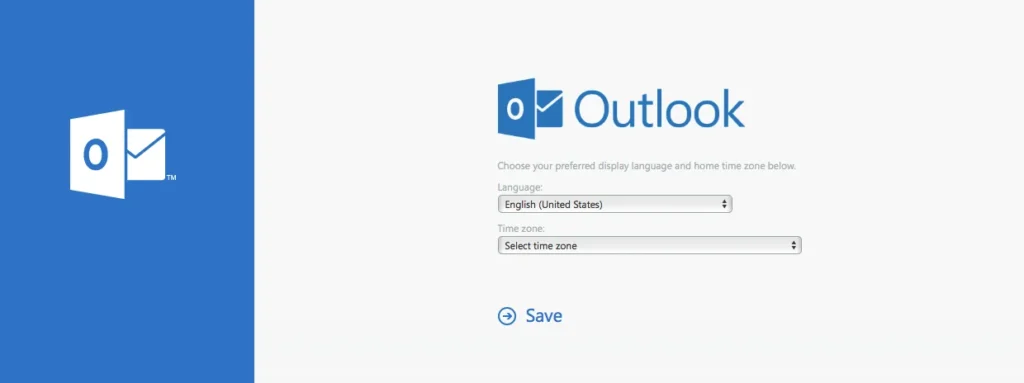
Vérifier l’état du service
Lorsque vous recevez l’erreur Outlook 500, vous devez d’abord vérifier l’intégrité du service. Si le service n’est pas disponible du côté de Microsoft, vous ne pourrez pas résoudre le problème de votre côté. Par conséquent, il est conseillé de vérifier l’intégrité du service pour déterminer si vous devez rechercher d’autres alternatives. Pour ce faire, procédez comme suit :
- Allez sur le site admin.microsoft.com
- Ensuite sélectionnez Santé du service dans le menu Santé.
- Puis sélectionnez l’option Tous les services.
- Déterminez l’état de la suite Microsoft 365.
S’il affiche une erreur, vous devez attendre qu’elle soit corrigée.
Activer Outlook Web Access
Si vous voyez l’avertissement Protocole désactivé lors de l’utilisation de la version Web d’Outlook alors cette méthode est pour vous. Vous ne pourrez pas utiliser la version Web d’Outlook si l’administrateur a désactivé l’accès à la messagerie Outlook. Cela dit, vous devez autoriser l’utilisation de cette application de messagerie. Procédez comme suit pour y parvenir :
- Accédez à votre compte Office.
- Choisissez l’utilisateur, puis l’option Mail.
- Sélectionnez l’option Gérer les applications de messagerie.
- Cochez la case Outlook sur le Web.
En passant :
- Comment résoudre le problème de Gmail qui ne s’ouvre pas sur Edge
- Les problèmes récurrents sur Gmail et comment les résoudre

Ingénieur réseaux/Télécoms et Webmaster, je suis un afficionados de tout ce qui touche à l’informatique. Passionné par les astuces technologiques et les innovations qui façonnent notre monde numérique, je me consacre à partager des conseils pratiques et des informations à jour sur les dernières avancées technologiques. Mon objectif est de rendre la technologie accessible à tous, en simplifiant les concepts complexes et en vous fournissant des astuces utiles pour optimiser votre expérience numérique. Que vous soyez un novice curieux ou un expert avide de nouveautés, mes articles sont là pour vous informer et vous inspirer.
Rejoignez-moi dans cette aventure technologique et restez à la pointe de l’innovation avec mes astuces et analyses.
